1、首先双击打开“Firefox”火狐浏览器

2、打开浏览器后,点击屏幕顶部工具栏上的“书签”
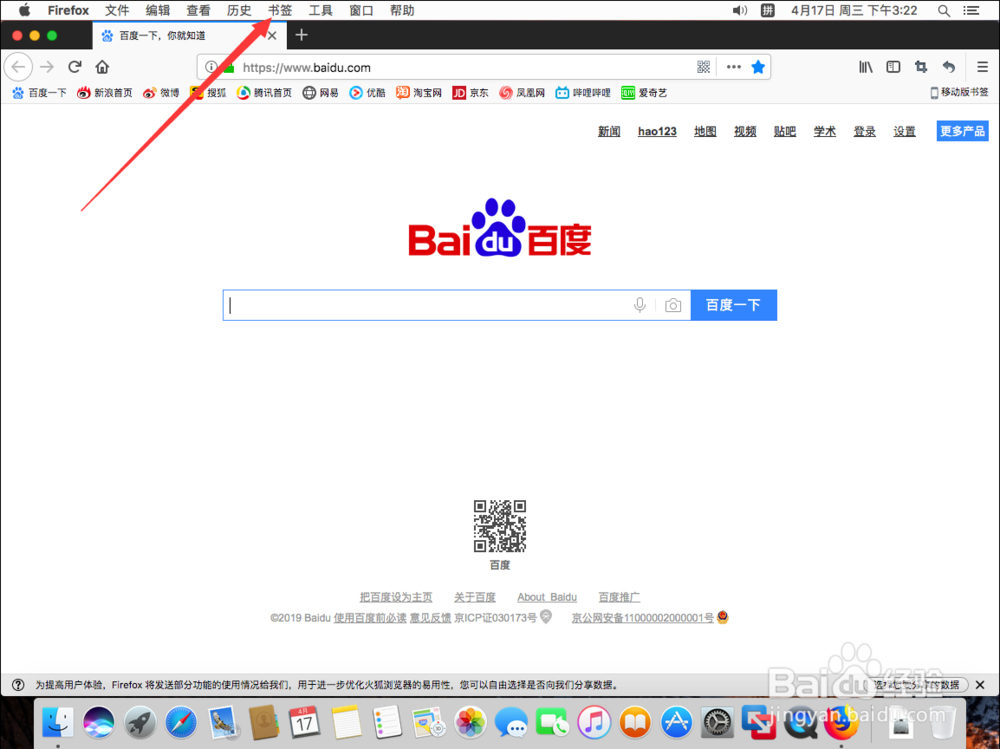
3、在弹出的选项中,选择”管理所有书签“
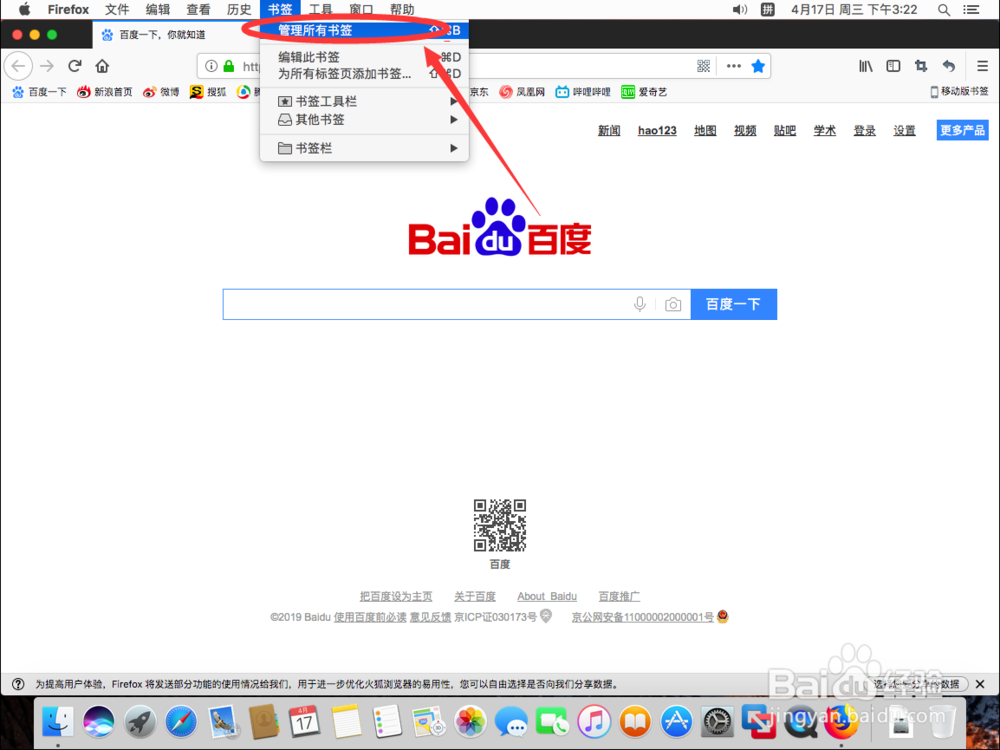
4、点击后打开书签管理器,点击最上面一栏里的五角星图标,如图
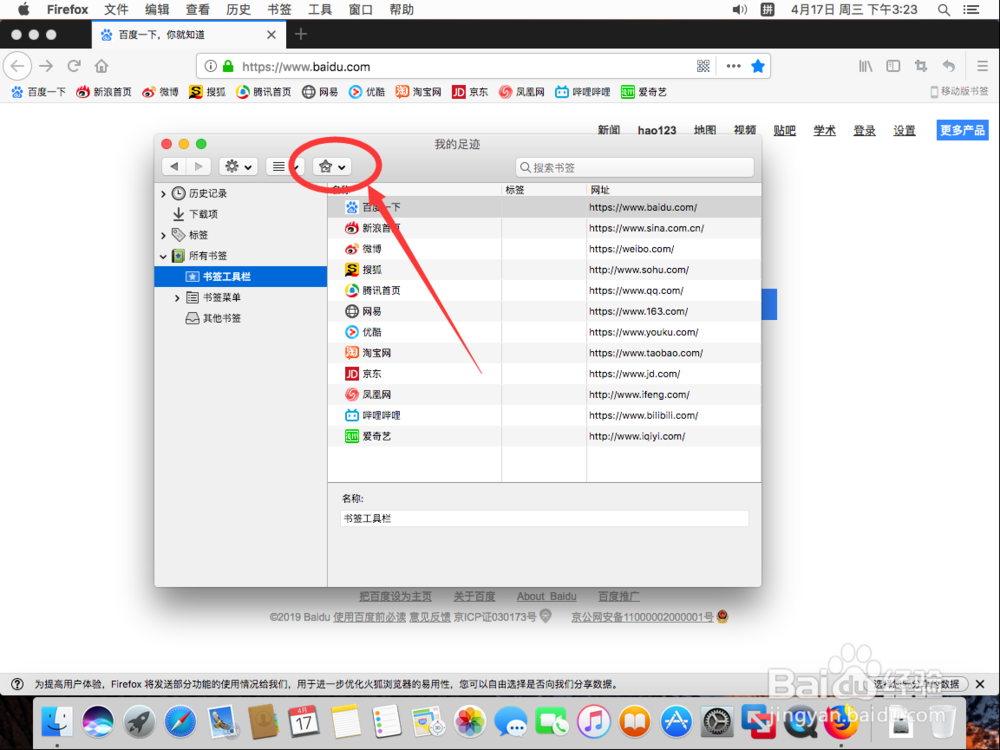
5、在弹出的选项中选择”导出书签到HTML“
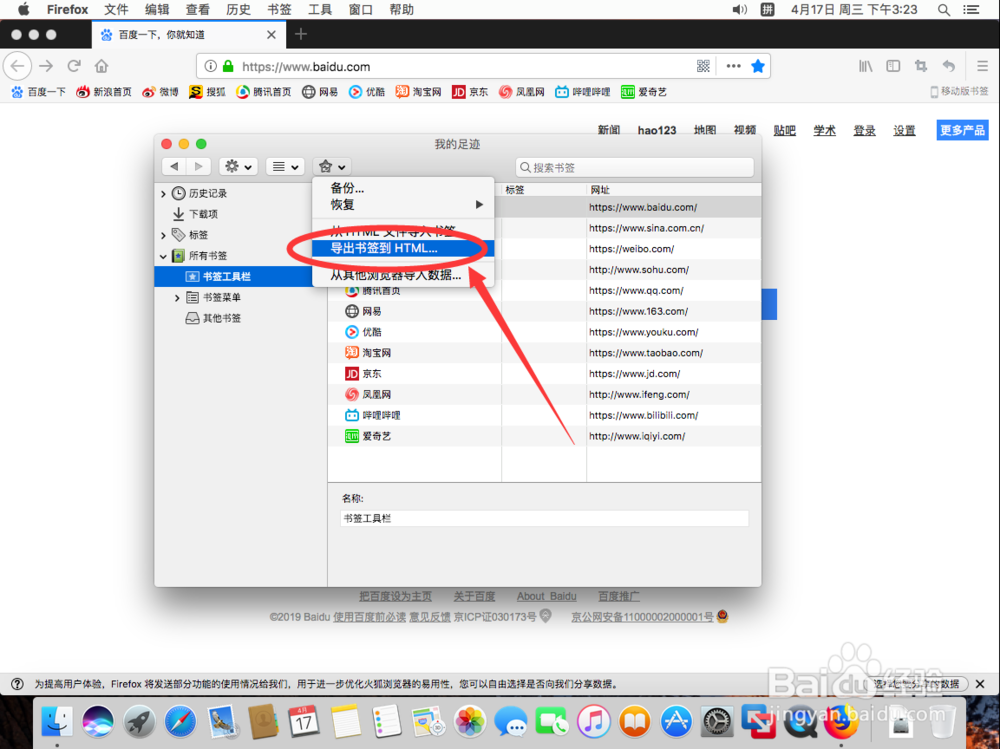
6、点击后,弹出导出书签对话框首先在”存储为“后面输入要保存的书签的名字,默认是”bookmarks“例如这里演示输入”火狐书签“

7、第二行”标记“可以标记书签的提示颜色,一般可以不用选择
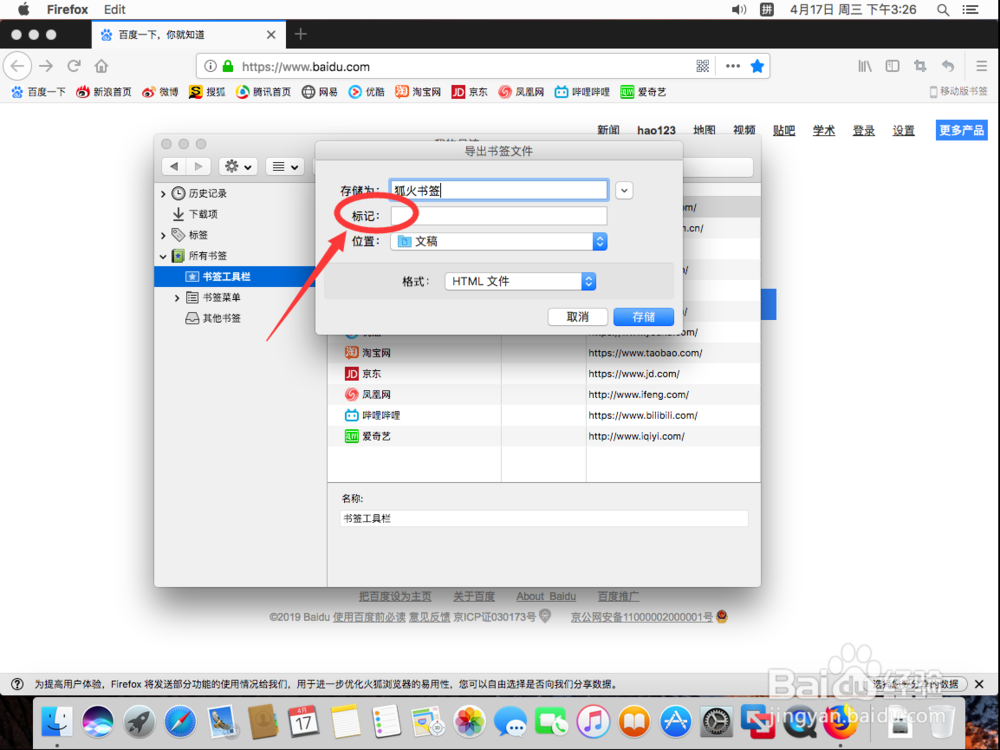
8、然后选择要保存的位置,默认是”文稿“
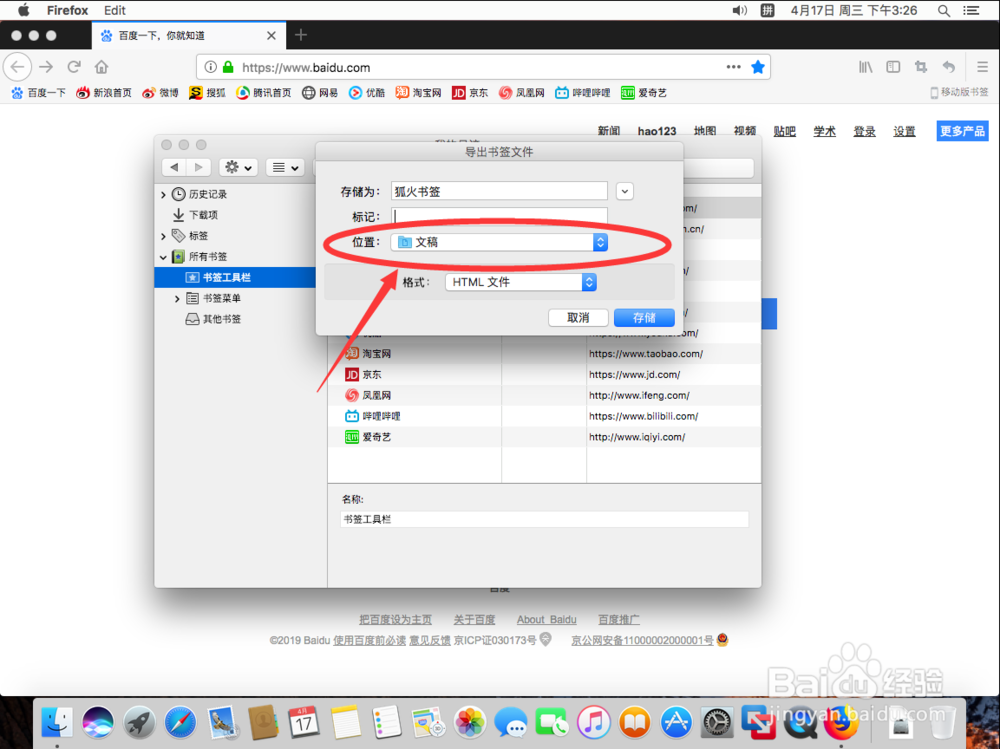
9、如果想保存到其他位置,可以点击上面的文稿,弹出选择其他位置的选项例如这里演示选择”下载“
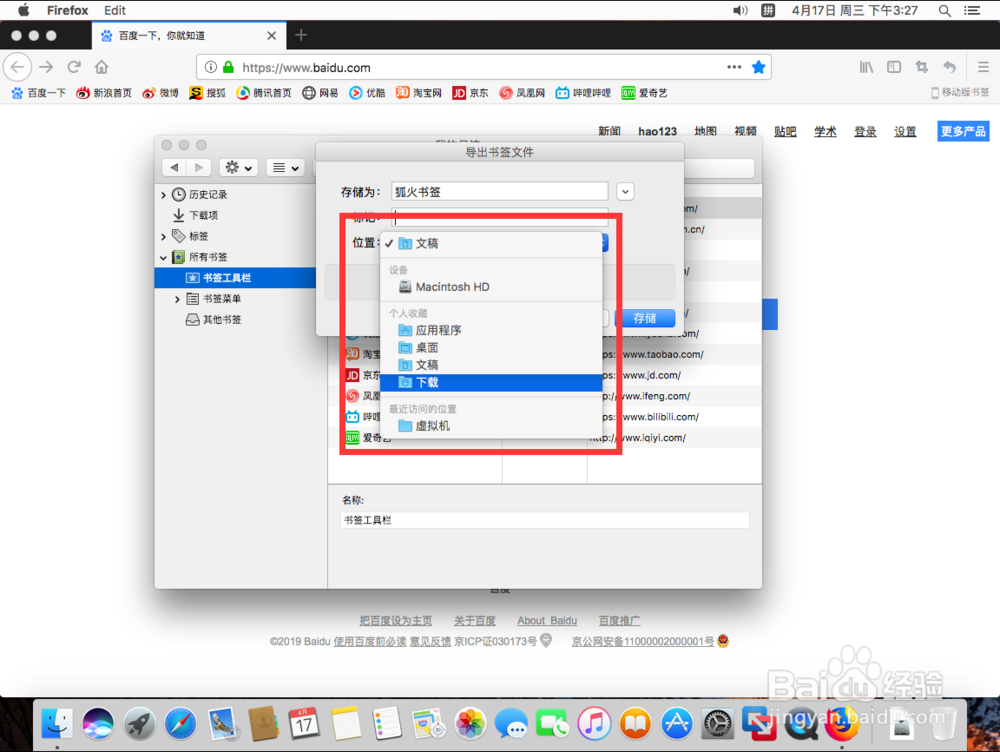
10、最后”格式“一行默认就是"HTML 文件"即可

11、都设置好了后,点击右下角的”存储“
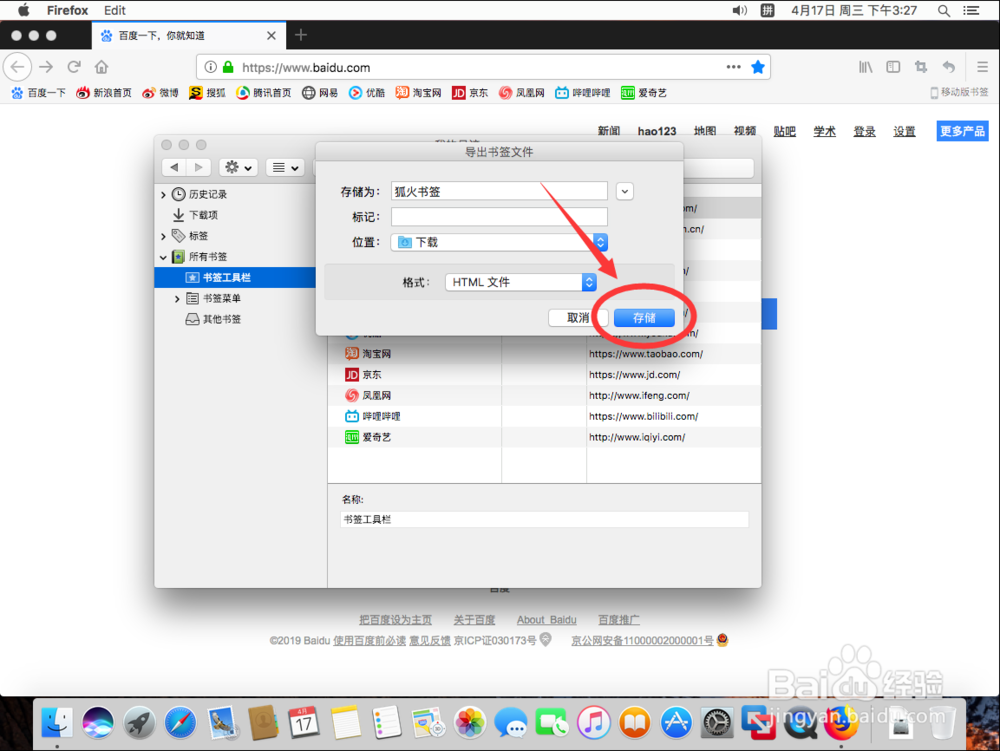
12、存储后,打开下载,就可以看到刚才保存的火狐书签了

